Como lançar conduletes?
Em projetos de instalações elétricas e de cabeamento é muito comum utilizarmos eletrodutos rígidos.
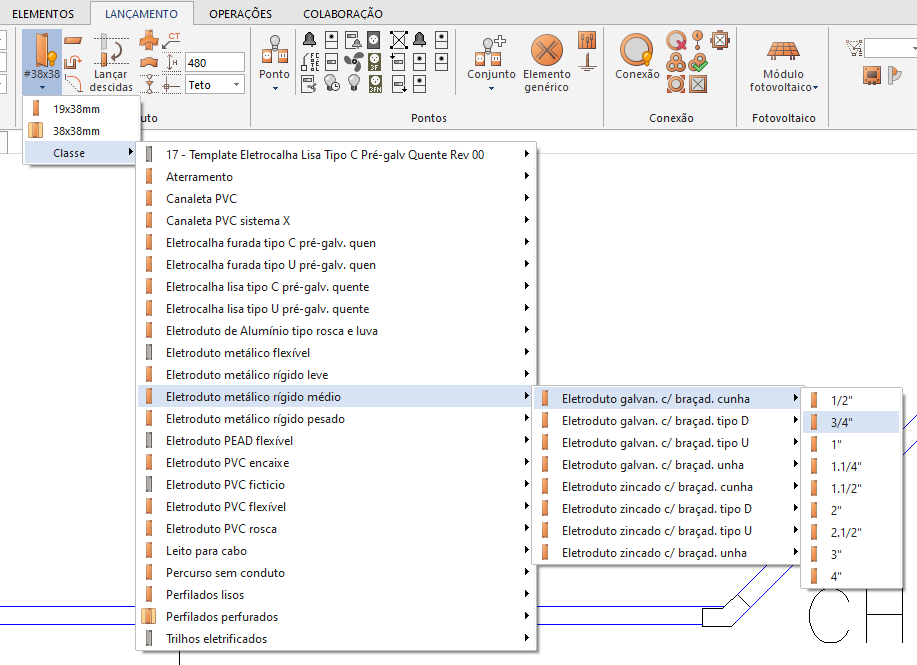
Ao realizarmos projetos utilizando este tipo de eletroduto é necessário a utilização de conexões para realizar curvas e derivações em sua instalação.
Observação: Para verificar exemplos de lançamento de condutos onde conexões são utilizadas recomendamos a leitura dos artigos
Como lançar condutos em curva na parede? e
Como lançar eletrocalhas e suas conexões?
Sendo assim, para que estes elementos sejam incluídos na lista de materiais é necessário incluir tais peças no projeto.
Observação: Para contabilizar curvas verticais na lista de materiais recomendamos a leitura do artigo
Contabilizando as curvas verticais dos condutos na lista de materiais.
Para isso, proceda da seguinte forma:
- Abra o croqui Fiação do pavimento desejado;
- Acesse a guia Lançamento, grupo Rede e defina a Posição da conexão;
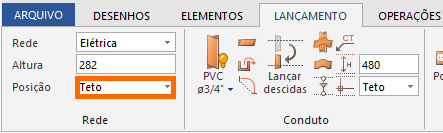
- Ainda na guia Lançamento, acesse o grupo Conexão, comando Conexão;
- Clique na conexão do eletroduto para definir o ponto de inserção;
- Na janela Peça, selecione a classe "Biblioteca BIM - Elétrica aparente Metálico" ou "Biblioteca BIM - Elétrica aparente PVC", habilite todos os filtros, selecione a peça e a simbologia;
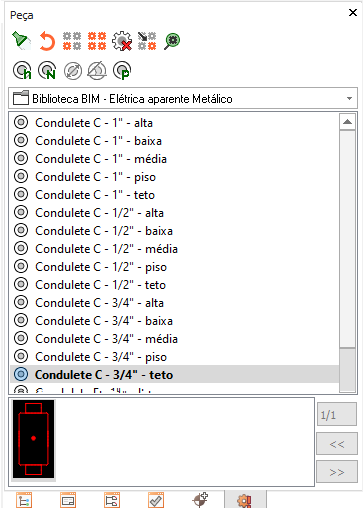
Observação: Se a peça desejada não estiver disponível quando os filtros estiverem habilitados recomendamos verificar qual(is) filtro(s) não está(ão) sendo atendido(s) e desabilitá-lo(s).
- Determine o ponto diretor;
- Pressione Esc para encerrar o comando;
- Repita o procedimento para lançar todos os conduletes desejados.
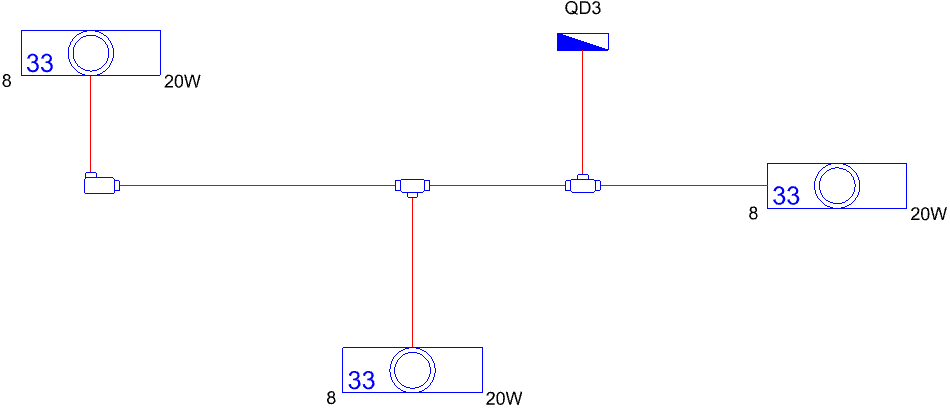
Observação: Se a conexão desejada não estiver disponível em nosso cadastro recomendamos incluí-la no programa seguindo os procedimentos descritos no artigo
Exemplo: Cadastrando uma conexão para eletrocalha.
Realizando os procedimentos descritos neste artigo é possível lançar conduletes em seu projeto.
![Brand Vertical-PRINCIPAL-1.png]](https://suporte.altoqi.com.br/hs-fs/hubfs/Brand%20Vertical-PRINCIPAL-1.png?width=70&height=63&name=Brand%20Vertical-PRINCIPAL-1.png)